win7连接win10共享的打印机无法连接打印机的解决教程
打印机共享之后就可以方便多人连接使用,只是近日有win7系统用户反映说在连接win10共享打印机的时候无法连接打印机,导致无法正常打印,相信很多人遇到这样的问题都束手无策吧,为了帮助大家快速解决这个问题,本文这就给大家演示一下win7连接win10共享的打印机无法连接打印机的解决教程吧。
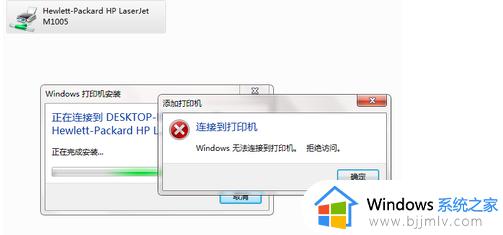
解决步骤一:Win10下开启SMB1.0
1、在Win10小娜搜索框,搜索控制面板打开;
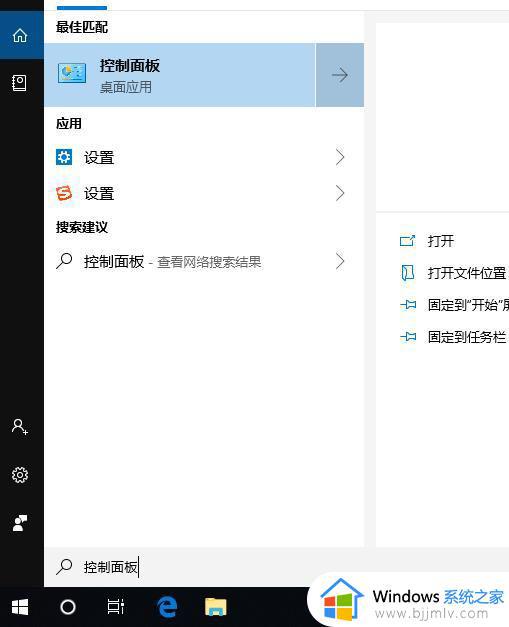
2、来到控制面板,选择查看方式为小图标,然后点击程序和功能;
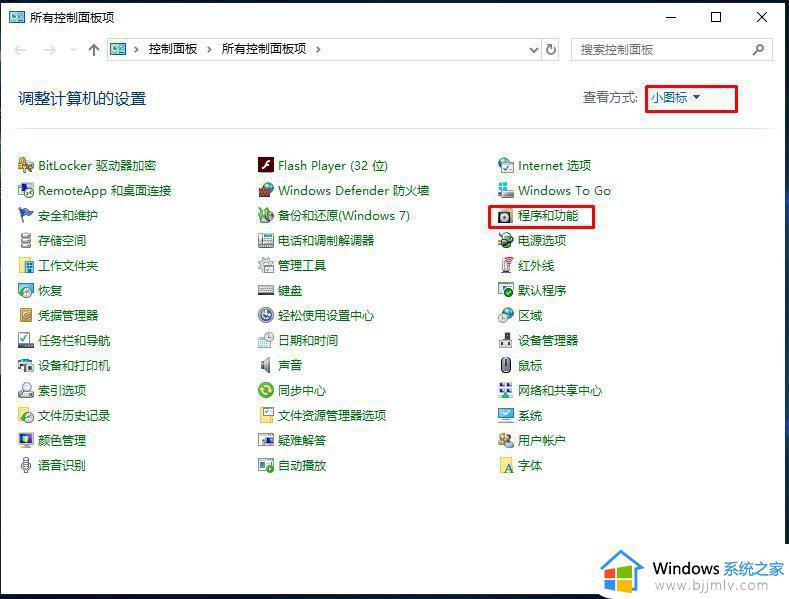
3、点击启用或关闭Windows功能选项;
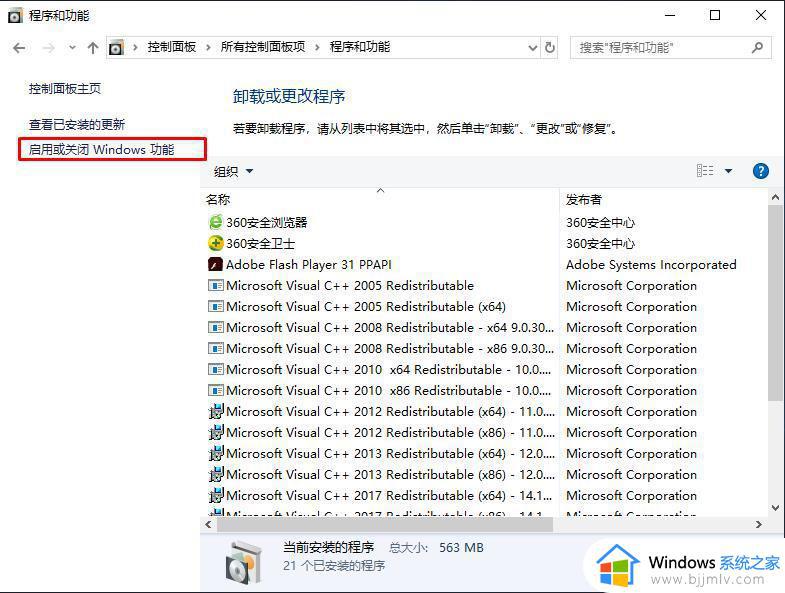
4、勾选SMB 1.0/CIFS File Sharing Support 选项,确定;
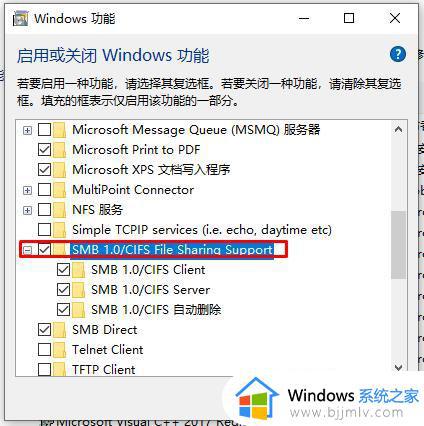
5、安装完SMB 1.0支持之后重启一下电脑;
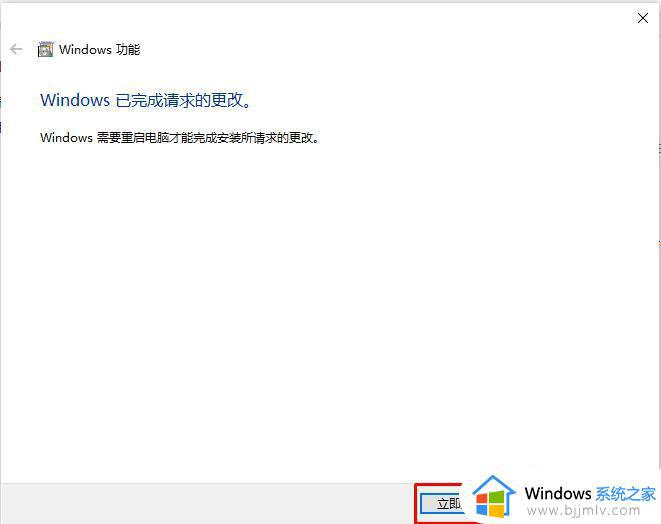
解决步骤二:
重新添加打印机:点击开始—控制面板--打印机--添加打印机---添加本地打印机-----创建新端口---local port端口----\主机的ip地址共享名称----下一步选择从磁盘安装,找到下载的驱动程序,点击打开,确定,下一步即可
在Win10电脑上进行共享权限修改:
1.我的电脑(计算机)右键管理—本地用户和组—用户—guest,账户已停用的对勾去掉,确定。
2.控制面板系统和安全管理工具--本地安全策略—本地策略--用户权利指派—从网络访问此计算机,添加everyone和guest(如果有不需要添加)--拒绝从网络访问这台计算机。把 guest删除。
3.控制面板系统和安全管理工具--本地安全策略—本地策略--安全选项—网络访问—本地用户的共享和安全的访问模式--经典。
1.C:WindowsSystem32spool,点击drivers文件夹,右键共享(高级共享)--权限—everyone—完全控制勾选,确定。
Win 7操作系统还需要设置控制面板网络和 Internet网络和共享中心高级共享设置,选择当前配置文件—文件和打印机共享—启用。
主机ip的查看方式:在主机上面,开始—运行—cmd—ipconfig/ALL,就能看到主机的IP。
共享名的查看方式:开始—打印机—打印机图标—属性—共享—共享名。
关于win7连接win10共享的打印机无法连接打印机的详细解决方法就给大家讲述到这里,碰到了一样的问题可以学习上述方法步骤来进行解决吧。
win7连接win10共享的打印机无法连接打印机的解决教程相关教程
- win7怎么连接打印机共享打印机 win7共享打印机连接教程
- win7共享的打印机win10怎么连接 windows10连接windows7共享打印机的方法
- win7共享打印机无法连接到打印机怎么办 win7共享打印机连接不到打印机怎么解决
- win7如何连接win10共享打印机 win7连接win10共享打印机怎么操作
- win7怎么连接打印机共享打印机 win7连接共享打印机步骤
- 共享的打印机win7无法连接怎么办 共享打印机win7无法连接到如何解决
- windows7无法连接到共享打印机怎么办 win7电脑无法连接到共享打印机的解决步骤
- win7电脑连接win10共享打印机的方法 win7如何连接win10系统的共享打印机
- 0x000003e3解决共享打印机win7 win7无法连接到打印机0x000003e3怎么办
- win7连接共享打印机无法连接怎么办 win7共享打印机连接不上处理方法
- win7系统如何设置开机问候语 win7电脑怎么设置开机问候语
- windows 7怎么升级为windows 11 win7如何升级到windows11系统
- 惠普电脑win10改win7 bios设置方法 hp电脑win10改win7怎么设置bios
- 惠普打印机win7驱动安装教程 win7惠普打印机驱动怎么安装
- 华为手机投屏到电脑win7的方法 华为手机怎么投屏到win7系统电脑上
- win7如何设置每天定时关机 win7设置每天定时关机命令方法
热门推荐
win7系统教程推荐
- 1 windows 7怎么升级为windows 11 win7如何升级到windows11系统
- 2 华为手机投屏到电脑win7的方法 华为手机怎么投屏到win7系统电脑上
- 3 win7如何更改文件类型 win7怎样更改文件类型
- 4 红色警戒win7黑屏怎么解决 win7红警进去黑屏的解决办法
- 5 win7如何查看剪贴板全部记录 win7怎么看剪贴板历史记录
- 6 win7开机蓝屏0x0000005a怎么办 win7蓝屏0x000000a5的解决方法
- 7 win7 msvcr110.dll丢失的解决方法 win7 msvcr110.dll丢失怎样修复
- 8 0x000003e3解决共享打印机win7的步骤 win7打印机共享错误0x000003e如何解决
- 9 win7没网如何安装网卡驱动 win7没有网络怎么安装网卡驱动
- 10 电脑怎么设置自动保存文件win7 win7电脑设置自动保存文档的方法
win7系统推荐
- 1 雨林木风ghost win7 64位优化稳定版下载v2024.07
- 2 惠普笔记本ghost win7 64位最新纯净版下载v2024.07
- 3 深度技术ghost win7 32位稳定精简版下载v2024.07
- 4 深度技术ghost win7 64位装机纯净版下载v2024.07
- 5 电脑公司ghost win7 64位中文专业版下载v2024.07
- 6 大地系统ghost win7 32位全新快速安装版下载v2024.07
- 7 电脑公司ghost win7 64位全新旗舰版下载v2024.07
- 8 雨林木风ghost win7 64位官网专业版下载v2024.06
- 9 深度技术ghost win7 32位万能纯净版下载v2024.06
- 10 联想笔记本ghost win7 32位永久免激活版下载v2024.06